
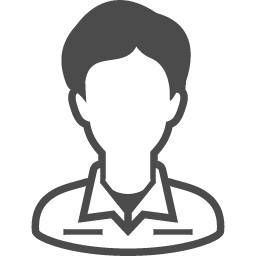
・Apple WatchとAirPods proの接続方法が知りたい
・Apple WatchとAirPods Proの便利な機能が知りたい
このような悩みや疑問を解決する記事を書きました。
Apple WatchとAirPos Proの接続方法・便利機能を知れば音楽を手元で快適に操作できます。

こんにちは!かずくん&えっちゃんです!
夫婦でwebライター&ブロガーしています。
500記事以上執筆&ディレクター経験多数
場所・時間問わず文章で生活しています!
Apple WatchやAirPods Proの購入を検討している方はぜひ最後まで見てみてください。
実際に使ってみて「これは使える」「Apple WatchとAirPods Proでこんな使い方できるなんて」と思うような便利な使い方を紹介します。
Apple Watch(アップルウォッチ)とAirPods Pro(エアーポッズプロ)の接続方法

Apple WatchでAirPods Proを使うには、ペアリングをする必要があります。
iPhoneをお持ちの方は、AirPods ProとiPhoneのペアリングが完了していれば、同じApple IDでiCloudにサインインしているデバイスには、すべて自動で追加されるので、あらためてペアリングする必要はありません。
Apple Watch Series 3(アップルウォッチシリーズ)からは、Apple WatchとAirPods Proが直接ペアリングできるようになっています。
Apple WatchとAirPods Proを直接ペアリングする方法
まずは、AirPods Proをペアリングモードにします。
やり方は簡単、左右両方のイヤホンをAirPods Proの充電器に入れた状態で、ケースの蓋を開けるだけです。

次にApple Watchを操作します。
Apple Watchの「設定」をタップし、次に「Bluetooth」をタップ。
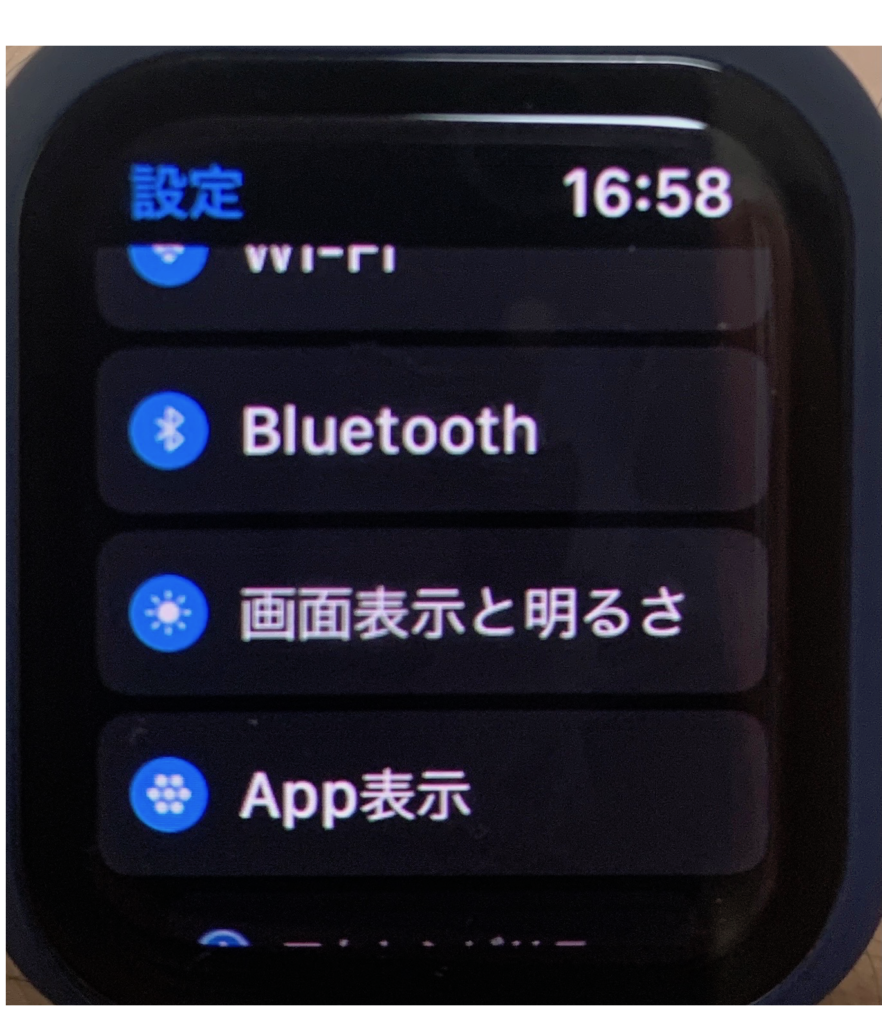
デバイスに「AirPods Pro」が表示されるはずなので、タップ。
ペアリングはこれで完了です。
Apple WatchとAirPods Proの便利な機能
Apple Watchがあれば、iPhoneが手元に無くてもAirPods Proの操作ができるので、とても便利です。
音楽の再生、停止
AirPods Proを耳につけた状態で、Apple Watchの「ミュージック」アプリを開いて再生するだけで、音楽が聴けます。
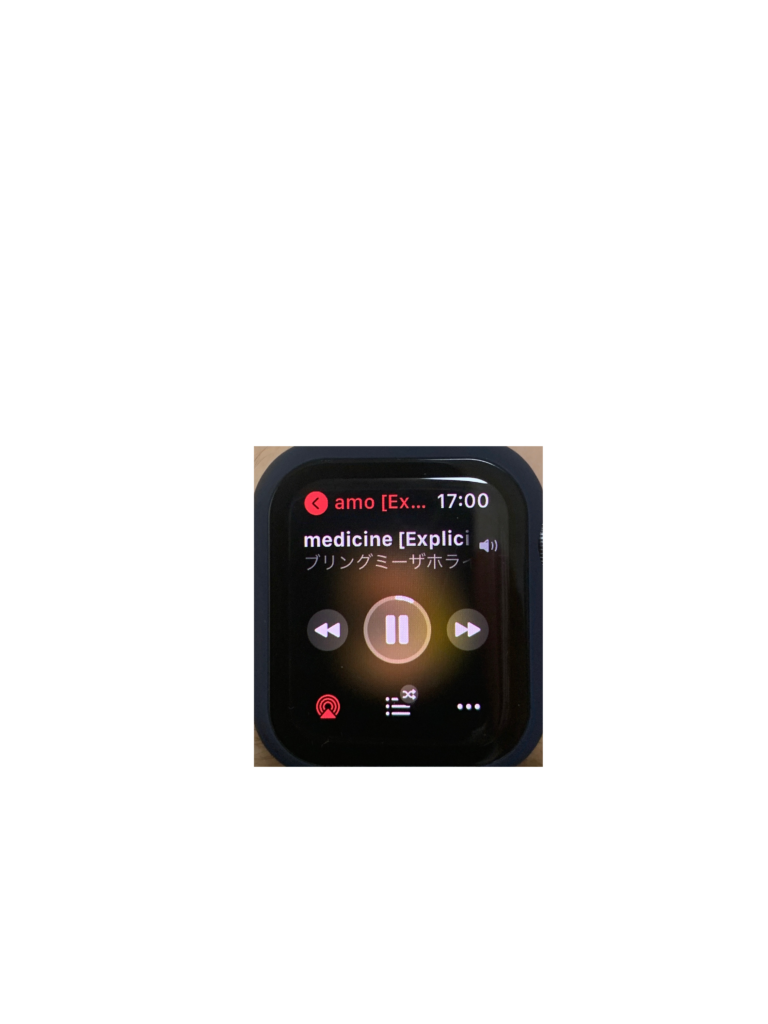
例えば、iPhoneがどこにあるか見つからない時、カバンからiPhoneを取り出すのが面倒な時、ランニングなどの運動でiPhoneを持ち歩きたくない時などに、腕につけているApple Watchがあれば音楽の再生、停止ができます。
ただし、近くにiPhoneがない場合や、Apple WatchがWi-Fiやモバイル通信が利用できない場合は、事前にiPhoneの「Watch」アプリからApple Watchに追加している曲のみ、再生可能になります。
その場合、聞きたい曲は、前もって追加しておくことをおすすめします。
音量の調整
音量の調整も、Apple Watchから可能です。
Apple Watchの本体側面についている、Digital Crown(デジタルクラウン)を回すだけ。とっても簡単です。
画像参照:https://support.apple.com/ja-jp/HT205552
AirPods ProからSiriに話しかけて音量を変更することもできますが、運動中は、わざわざSiriに話しかけるのも面倒なので、Apple Watchから変更できるのは、大変便利です。
ノイズキャンセリング機能と外音取り込み機能の切り替え
AirPodsとAirPods Proは、性能にいくつか違いがあります。
そのひとつが、AirPods Proには、ノイズキャンセリング機能と外部音取り込み機能が搭載されていることです。
画像参照:https://www.apple.com/jp/airpods-pro/
「ノイズキャンセリング」「外部音取り込み」「オフ」の3つのモード切替は、AirPods Proの感圧センサーを長押しするだけで切り替えができます。
しかし、感圧センサーは、ボタンではないので押した感覚がなく、うまくモードが切り替わったのか、分かりにくいデメリットがあります。
そこで便利なのがApple Watchです。この切り替え操作はApple Watchからも行うことができます。
やり方は、まずApple Watchから「ミュージック」アプリを開きます。
左下のAirPlayアイコンをタップします。
画像参照:https://support.apple.com/ja-jp/HT210643
ノイズコントロールの選択画面が表示されるので、そこで切り替えが可能です。

AirPlayアイコンは、「コントロールセンター」からも表示することができます。
また、AirPods Proを使用してると、今どのモードになっているか分からなくなることがあります。そんな時のモード確認も、簡単にできるので、とても便利です。
電話の発信者を教えてくれる
AirPods Proを使って、Apple WatchのCellular(セルラー)モデルで電話に出る場合、着信時に画面を見なくても、誰からの電話なのか、Siriが音声で教えてくれます。
AirPods Proのバッテリー残量をApple Watchで確認
Apple Watchがあれば、AirPods Proのバッテリー残量を画面で確認することができます。
コントロールセンターの「バッテリー」を開くと、通常はApple Watchのバッテリー残量が表示されますが、AirPods Proと接続している場合、その下にAirPods Proのバッテリー残量も表示されるようになります。
引用:https://support.apple.com/ja-jp/HT204608
まとめ
Apple WatchとAirPods Proは、同じApple製の商品のため、とても相性がよく、2つ揃うとメリットがたくさんあります。
ペアリング方法も簡単で、一度設定しておけば、その後は行う必要がありません。
また、同じApple IDでiCloudにサインインしているデバイスなら、自動的に追加されるのも、使いやすい点です。
AirPods Proは、耳になじんでぴったりと装着できる、シリコーン製のイヤーチップを採用し、さらに「ラージ」「ミディアム」「スモール」の3サイズが用意されています。
自分の耳にフィットするので、運動をしていても外れる心配がありません。
引用:https://www.apple.com/jp/airpods-pro/
Apple WatchとAirPods Proがあれば、iPhoneを持たなくても、Apple Watchから操作して、音楽を楽しむことができるので、さらに快適な運動環境をもたらしてくれるでしょう。







